本文主要讲解“如何简单解压Windows S11”。感兴趣的朋友不妨看看。本文介绍的方法简单、快速、实用。让主机频道带你学习“如何简单解压Windows S11”!
1.使用传统的卸载方法,按Windows+键并从菜单中选择已安装的应用程序。
浏览列表并检查您不会使用的应用程序。
单击要删除的应用程序旁边的三个点。选择卸载。
单击卸载进行确认。
对所有要删除的应用程序重复最后两步。
有时,您的操作系统不允许您通过灰显卸载选项来卸载某些应用程序。
这些被称为系统应用程序,它们随操作系统一起提供。
专家提示:有些PC问题很难解决,尤其是当存储库损坏或Windows文件丢失时。如果您在修复错误时遇到问题,您的系统可能会部分损坏。我们建议安装Restoro,这是一个可以扫描您的机器并确定故障的工具。单击此处下载并开始修复。
如果您有想要摆脱的系统应用程序,请考虑下一个选项。
2.用PowerShell给Windows 11充气,按Windows+键X,选择Windows PowerShell (Admin)。
运行以下命令:https://git.io/debloat11|iex
现在,在膨胀件部分,选择要删除的组件,并按照屏幕上的说明进行操作。
使用Windows 11时,Windows debloater可能会给你删除所有英国媒体报道软件的选项。
避免使用此选项,但单击自定义阻止列表,然后您可以选择要删除的特定应用程序,同时保持其余应用程序不变。
3.使用GitHub定义的Windows 11解包。
导航到ThisIsWin11 Github页面。
从“assets”部分选择TIW11.zip选项。
这将开始下载这个。zip文件。
下载完成后,双击打开它。
您也可以跟随文件到下载部分并选择extract all选项。
文件解压缩后,找到ThisWin11.exe文件并双击它。
您的计算机可能会在警告中单击“仍在运行”。
完成后,单击屏幕左侧的应用程序选项。您将看到所有应用程序的列表。
按住Ctrl键选择要删除的应用程序。
现在,单击窗口中间的“移动选定内容”按钮,将应用程序移动到回收站。
您也可以通过单击“全部移动”选项来删除所有应用程序,但这并不可取。
如果您想删除系统应用程序,包括那些Windows不允许您卸载的应用程序,请单击“显示系统应用程序”来显示它们。
再次使用Ctrl+ click方法选择多个要删除的应用程序。
单击窗口上的移动选定选项。
单击清空回收站按钮清空回收站。
正如你所看到的,该软件使用起来非常简单,它应该可以帮助您轻松删除不必要的应用程序。
4.使用键盘上的DISM,单击Windows+X键打开WinX菜单。
选择Windows PowerShell选项。
将此命令复制并粘贴到您的终端DISM/Online/Get-ProvisionedAppPackages | Select-String Package Name
该脚本应该向您显示Windows 11计算机上安装的所有软件包。
手动查看列表以查看您想要删除的应用程序。
找到应用程序后,突出显示它,并通过单击键盘上的Ctrl+C键来复制它。
复制这个脚本,并确保使用您最后要删除的包的名称。在我们的例子中,我们使用了微软的Zune音乐,所以请务必替换它:DISM/在线/删除-provisioned app Package/包名:微软。zune Music _ 11 . 2204 . 25 . 0 _ Neutral _ ~ _ 8 wekyb 3d 8 bbwe
单击Enter从您的计算机上完全删除该应用程序。
使用去模糊Windows 11脚本非常简单,但是你需要重复这个过程几次来删除所有受影响的应用程序。
正如你所看到的,解压你的电脑是相对简单的,你可以在几分钟内完成我们的解决方案。
此外,在解压缩Windows 11之前,备份数据并创建Windows 11还原点总是很重要的,因为这个过程可能会出错。
 主机频道
主机频道
























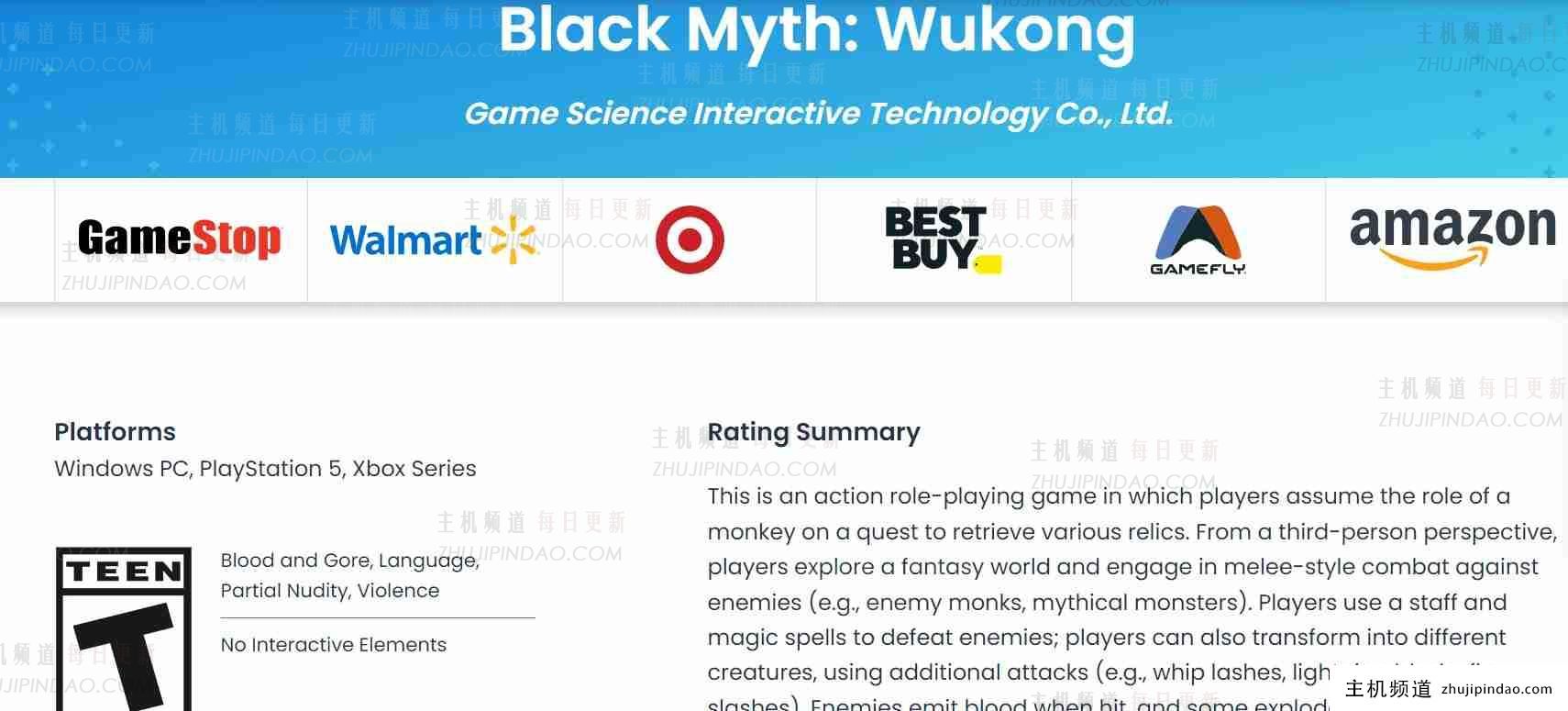



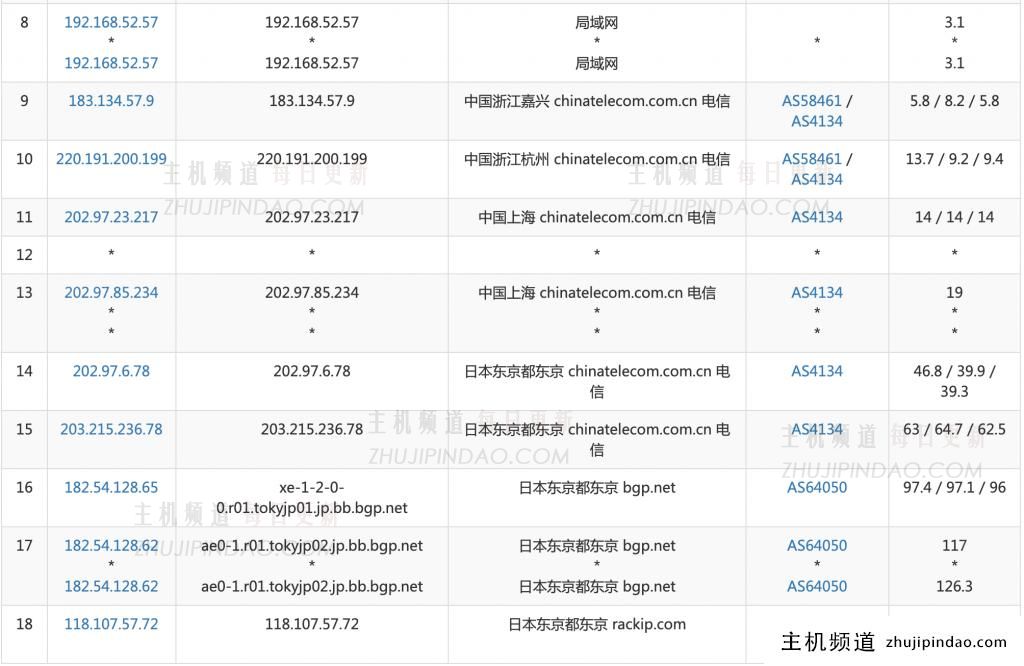
评论前必须登录!
注册